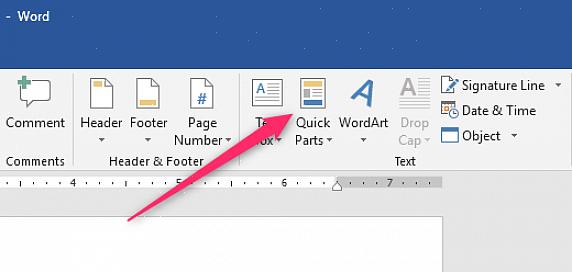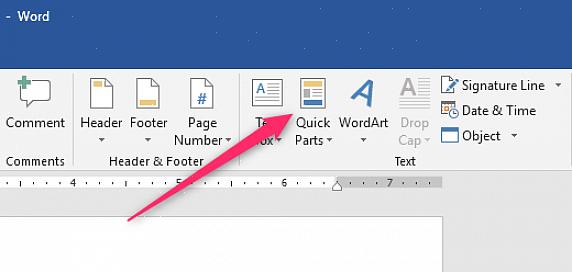עמוד השער או עמודי השער הם הדבר הראשון שאנו שמים אליו את הדעת כאשר אנו מסתכלים על מצגות נייר. Microsoft Word 2007 יכול לעזור לגרום למצגות הנייר שלך להראות מקצועיות יותר מכיוון שיש לרשותך למעלה מ -10 תבניות עיצוב עמוד שער. כך תוכל ליצור עמוד שער ב- Microsoft Word:
משוך את המסמך הזקוק לעמוד השער.
צור קובץ חדש או פתח מסמך קיים, כל מה שצריך להוסיף שם שער.
עיצוב עמוד שער נבחר
גש לגלריית עמוד השער.
לשם כך לחץ על הכרטיסייה 'הוסף' מתוך הסרט. תחת החלק הראשון שנקרא 'דפים', תראה את הסמל הראשון שכותרתו 'עמוד שער'. לחץ על החץ הנפתח לצד הסמל ותראה גלריה של סגנונות שונים של עמודי שער. בחרו את המועדף עליכם וכברירת מחדל הוא יופיע בתחילת המסמך אך תמיד תוכלו ללחוץ לחיצה ימנית על עיצוב עמוד השער שנבחר, ולבחור היכן הוא יוכנס למסמך. לאחר החלת עמוד השער, באפשרותך להוסיף את פרטי מצגת הנייר שלך ולערוך את סגנון הגופן, הגודל, הצבע והתמונות אם ישנם כאלה.
שמור את עמוד השער שיצרת כתבנית לשימוש עתידי.
לאחר שהתאמת אישית את העיצוב של עמוד השער שבחרת, תוכל לשמור אותו לשימוש עתידי. כל שעליך לעשות הוא להדגיש או לבחור את כל עמוד השער, לחזור ללשונית 'הוספה' ברצועת הכלים, לחץ על 'עמוד שער' מהקטע 'עמודים' ומטה למטה אחרי תבניות עמוד השער, לחץ על ' שמור את הבחירה לגלריית עמוד השער '.
הסר את עמוד השער הנוכחי
שנה את עיצוב עמוד השער לתוכן הלב שלך.
לא מרוצה מהעיצוב שבחרת? שינית את דעתך ולא תזדקק לעמוד שער להצגת הנייר שלך? ניתן לתקן זאת בקלות על ידי לחיצה חוזרת על הכרטיסייה 'הוספה' ברצועת הכלים, לחיצה על 'עמוד השער' וממש מתחת לגלריה של עיצוב עמוד השער ולחיצה על האפשרות 'הסר עמוד שער הנוכחי'. עכשיו אין לך עמוד שער וזה תלוי בך אם תבחר עיצוב אחר מהגלריה.
לאחר שתסיים לערוך את תוכן עמוד השער, הקפד לשמור את השינויים שביצעת. עכשיו שהוספת דף שער למצגת הנייר שלך, זה נראה יותר מקצועי ויצירתי.